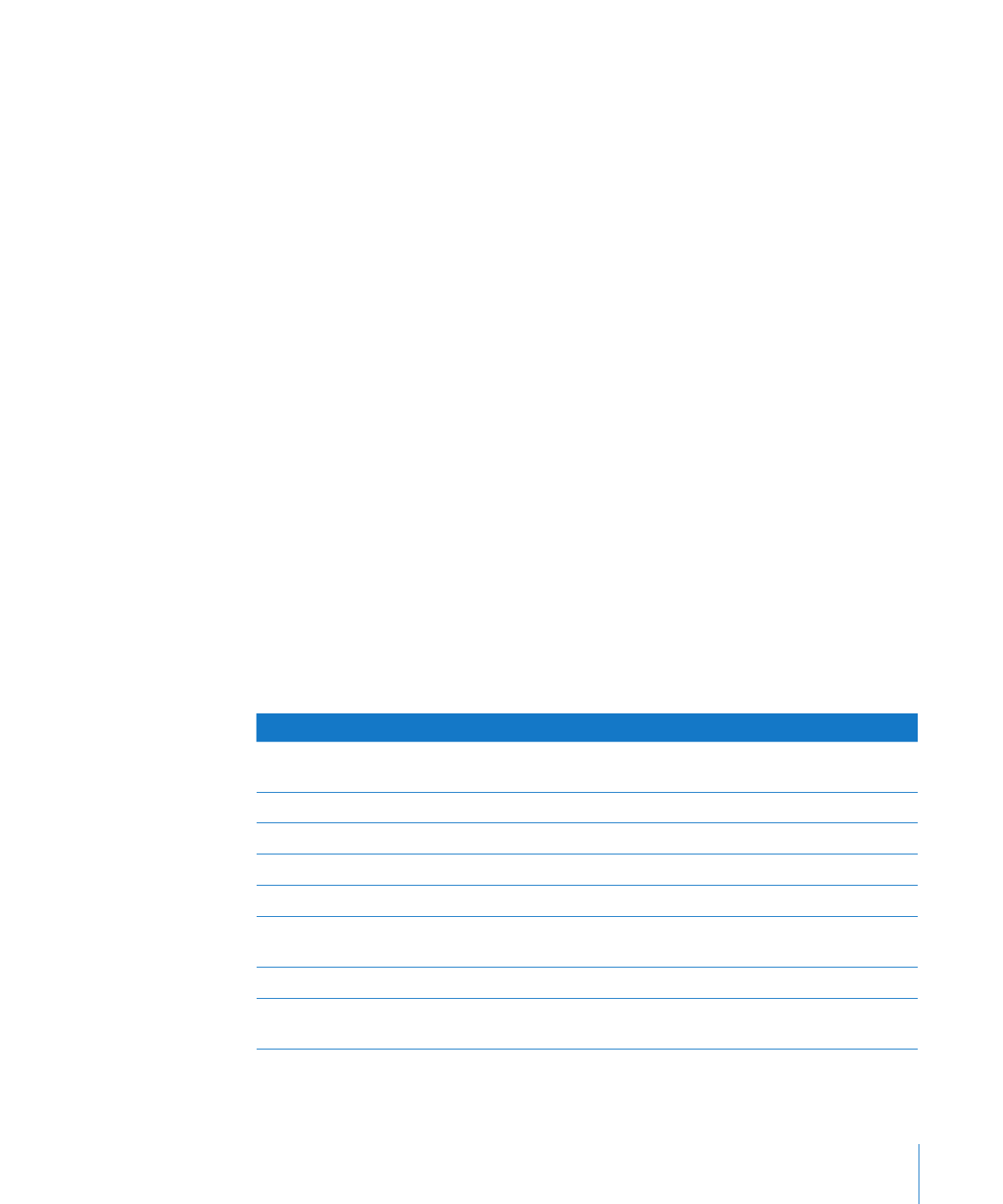
移動和定位物件
Numbers 所提供的幾種工具可以幫助您極為精確地排列工作表上的項目(包括可
自定的對齊參考線)。物件可以群組在一起,讓您輕鬆地操控物件集;物件也
可以鎖定到位,藉此避免您在工作時移動物件。此外,物件可以進行分層(重
疊),藉此製作深度效果。
您可以使用下列方法直接操控物件:
若要將表格移至工作表的新位置,請使用第
m
51頁「移動表格」中所述的技巧。
若要移動其他物件,請拖移它們。請避免使用選擇控制點拖移物件,因為這樣可
能會讓您不小心調整物件大小。
若要在四處拖移物件時準確對齊,您可以使用對齊參考線。請參閱第
m
202 頁「使
用對齊參考線」以取得詳細資訊。
若要限制物件以水平、垂直或
45 度角移動,請在按住 Shift 鍵的同時拖移物件。
m
若要小幅度地移動所選物件,請按其中一個方向鍵,讓物件每次只移動一個點。
m
若要一次移動十個點,請在按方向鍵的同時按住
Shift 鍵。
若要在物件移動過程中顯示其位置,請選擇
Numbers >“偏好設定⋯”,然後在
m
“一般”面板中選擇“搬移物件時顯示大小和位置”。
若要移動文字或其他物件中的物件,請選擇該物件並選擇“編輯”
>“剪下”。
m
將插入點放置於希望物件顯示的位置,然後選擇“編輯”
>“貼上”。
若要瞭解操作方式
請前往
更改重疊物件的順序
第
202 頁「向前或向後移動物件(分層物
件)」
對齊物件
第
202 頁「以相對位置快速對齊物件」
使用對齊參考線來對齊物件
第
202 頁「使用對齊參考線」
製作在您作業時保持顯示的專屬對齊參考線
第
203 頁「製作自己的對齊參考線」
使用
x 和 y 座標來精確地放置物件。
第
203 頁「使用 x 和 y 座標定位物件」
將物件設定為在您進行移動、拷貝或貼上時保
持在一起
第
204 頁「對物件進行群組和解散群組」
使用線條來連接兩個物件
第
205 頁「使用可調整的線條連接物件」
將物件鎖定在固定位置,以使您不會因不小心
而移動它們
第
205 頁「對物件進行鎖定和解鎖」